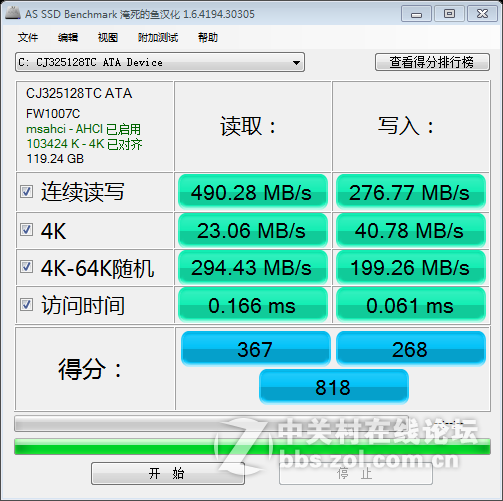Lenovo的X220机器是这些年的最经典实用的工作商务用机,11寸屏,很多白领都用这款机器工作,现在很多仍然在用,可是现在时间用的时候总是感觉有点慢,增加内存到4G,感觉不明显,那么升级 一下硬盘,换为128G的创久天璇G1的SSD硬盘,实际效果如何呢?
这次的X220机器上升级SSD实践开始:


第一步:安装一键ghost软件,制作原有系统的镜像文件,这是必须的,当然也可以从网上大白菜网站制作最新的大白菜启动盘,通过该启动盘的ghost功能做出原系统镜像,放到U盘上或者移动硬盘上。
百度一下:最新版的一键ghost软件
http://www.zjxitong.net/xp.html
这个版本很好,已经支持win7、win8和win8.1 系统的环境。
第二步:制作最新大白菜启动盘,通过该启动盘准备ghost原系统镜像到新SSD硬盘.
百度一下:大白菜超级u盘启动制作工具,下载如下链接:
http://rj.baidu.com/soft/detail/24218.html?ald
安装该软件后,直接制作一张引导盘,如果该U盘容量足够大,可以把镜像放到其Ghost目录下,这样就可以直接自动安装,当然也可以外挂一个容量大的移动硬盘来复制这个镜像也可以。

第三步:把原有硬盘卸掉,安装上新的SSD硬盘,操作时注意防止静电干扰,现在是冬天,最后安装前到自家的水龙头上放一下静电;
注意一定先关机,拔下电池,然后开始这款机器的硬盘拆装。实际上联想X220/230系列拆换硬盘是是最方便的,直接在如下图的侧边拧下螺丝就可以进行硬盘的替换工作。
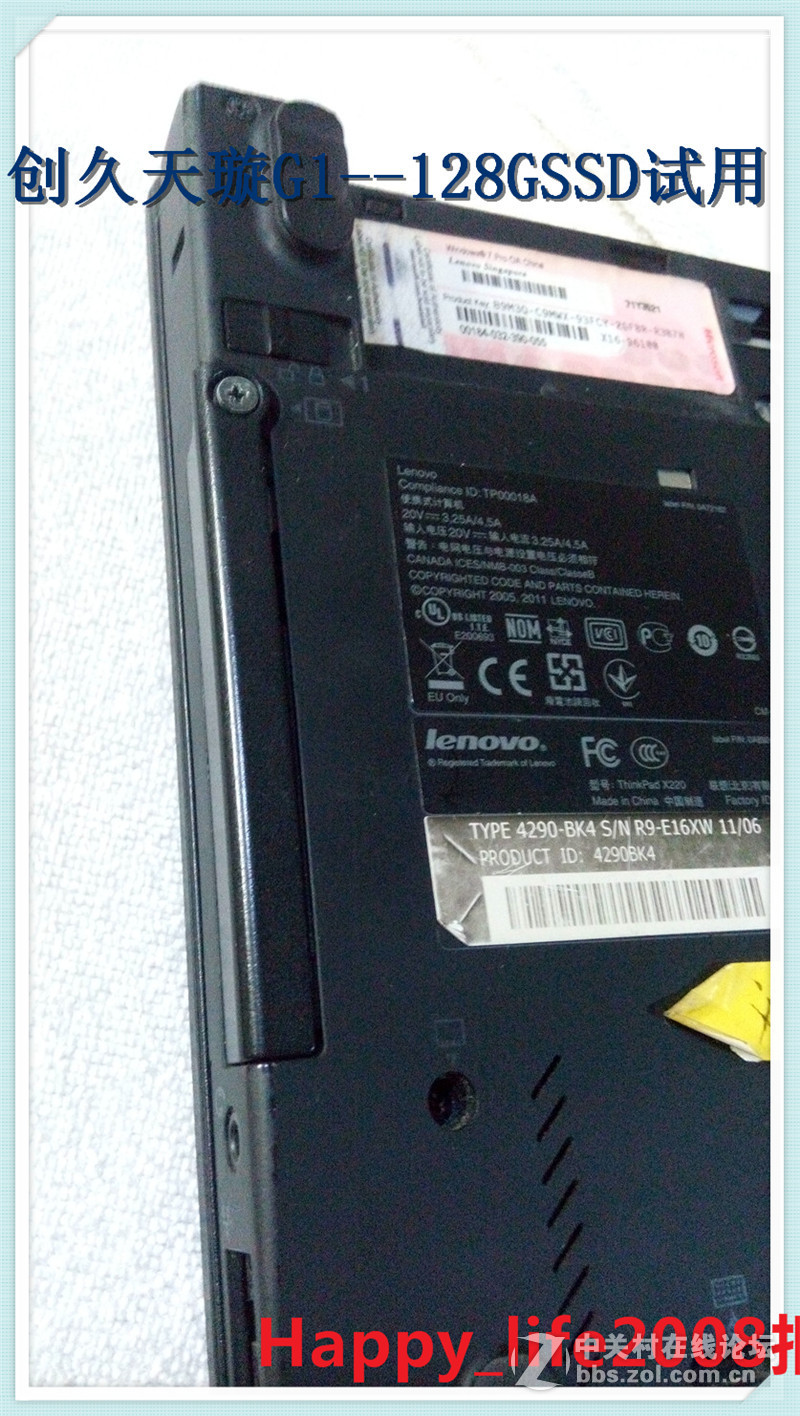
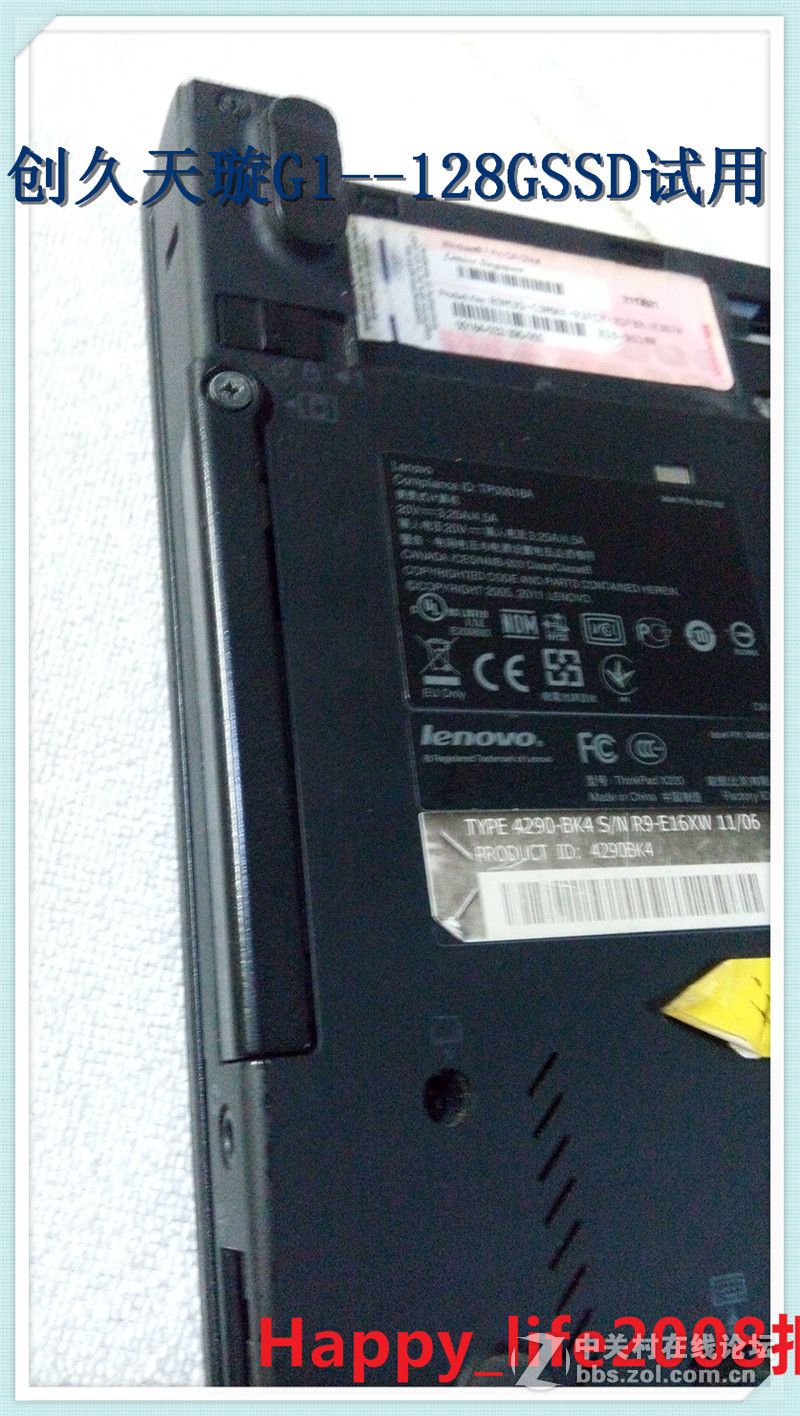
硬盘就暴露出来,把硬盘上边的黑色塑料带轻巧抽出来。



用手指抓紧黑色的塑料条并向外使点劲轻轻拉,就可以把原有的机械硬盘取出来。

把原有的机械硬盘拆下来很简单,把两侧的黑色塑料贴条取下来,还有一个黑色的硬盘托架,这个托架上贴有很紧的黑色塑料条,方便拆下硬盘时辅助用力把硬盘拉出来。
安装时就要先安装上黑色的硬盘托架,四个安装孔对好,我发现创久的这款SSD的后面的两个安装孔和联想的黑色托架的对应位置有那么一点误差,如果拧螺丝有点问题,会把原有托架的垫片给拧跳起来,我放弃安装后两个位置的螺丝了。希望厂家后续注意后两个孔的位置对准问题,好在这不算什么大问题。



装好后把两侧的塑料贴条安装上去。


准备安装新升级的创久天璇G1 128GB SSD硬盘。


向里面轻轻地推。

一直轻轻地推到头,到顶就可以啦,然后把黑色的塑料条按拆时塞到原有位置,拧上原有的盖子,就算硬盘置换成功啦。

第四步:把最新大白菜启动盘插入X220的一个USB口上,开启BIOS里面的U盘启动,启动时选择U盘启动,进入到大白菜的安装界面;








选择其中的ghost界面,选择DISK,FROM IMAGE TO DISK,把刚刚做好的机械硬盘的
镜像作为IMAGE,通过ghost导入到新的SSD硬盘上。
这大概需要1个多小时时间。

ghost成功,复位机器,拔掉启动的大白菜U盘,选择从硬盘启动,就可以看到原有的系统都全部安装在新的创久天璇G1 128GB SSD产品。
首先开机时间得到飞速提升,10左右机器开机成功,原先要至少40多秒,打开原先机器安装的软件,那个感觉真的是飞速一般,提高的运行速度非常明显!
这里附上一个对SSD硬盘的测评结果图:得分818,这个得分还是非常不错的。